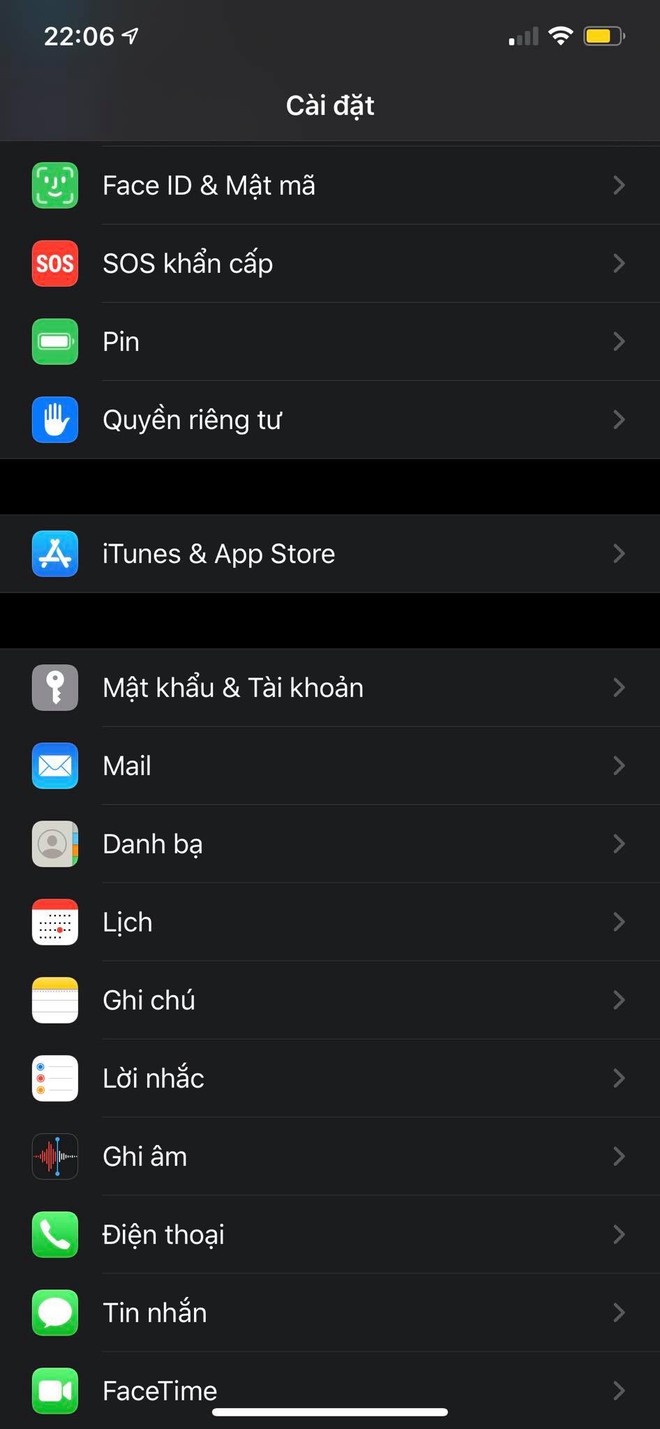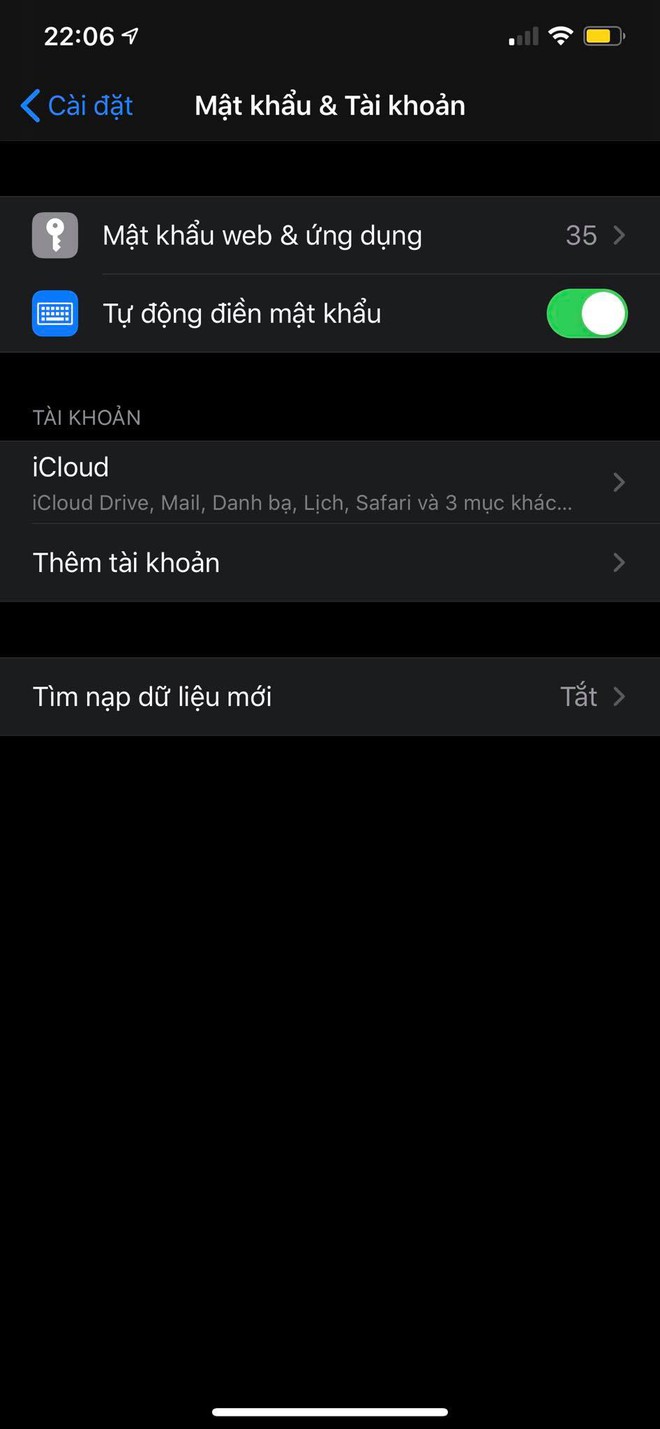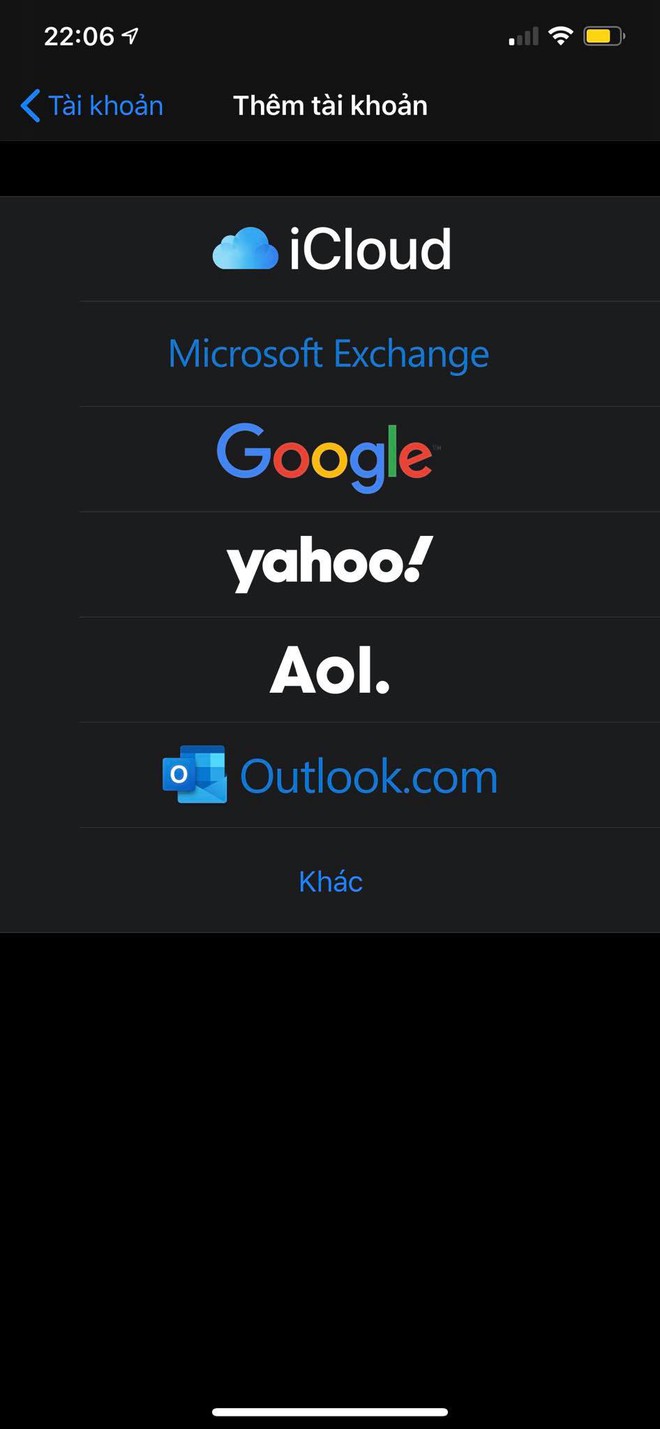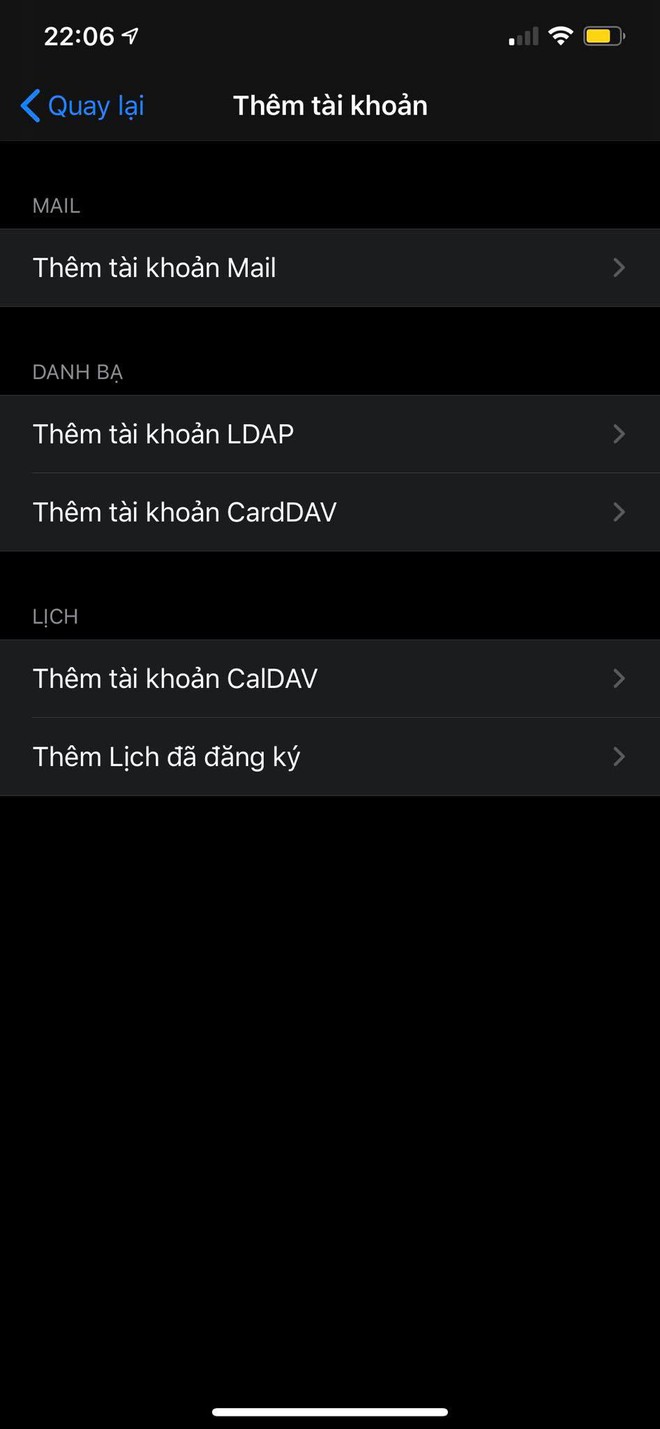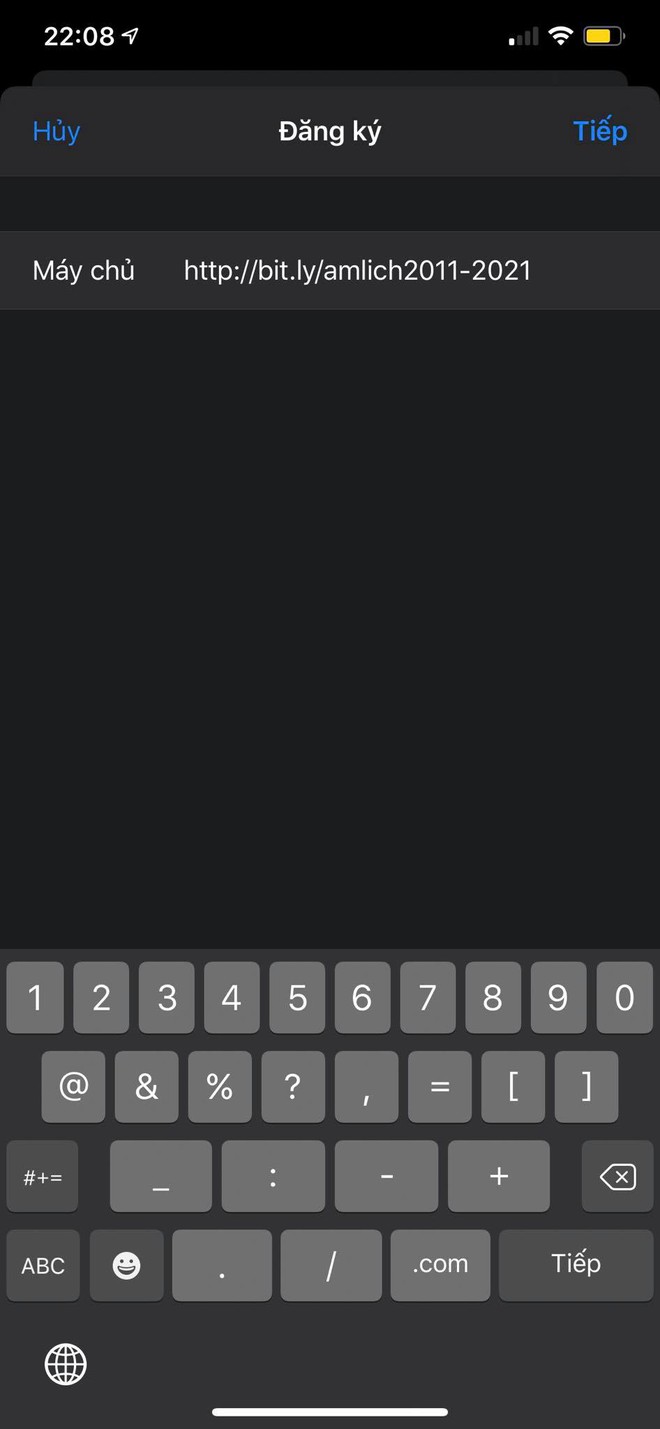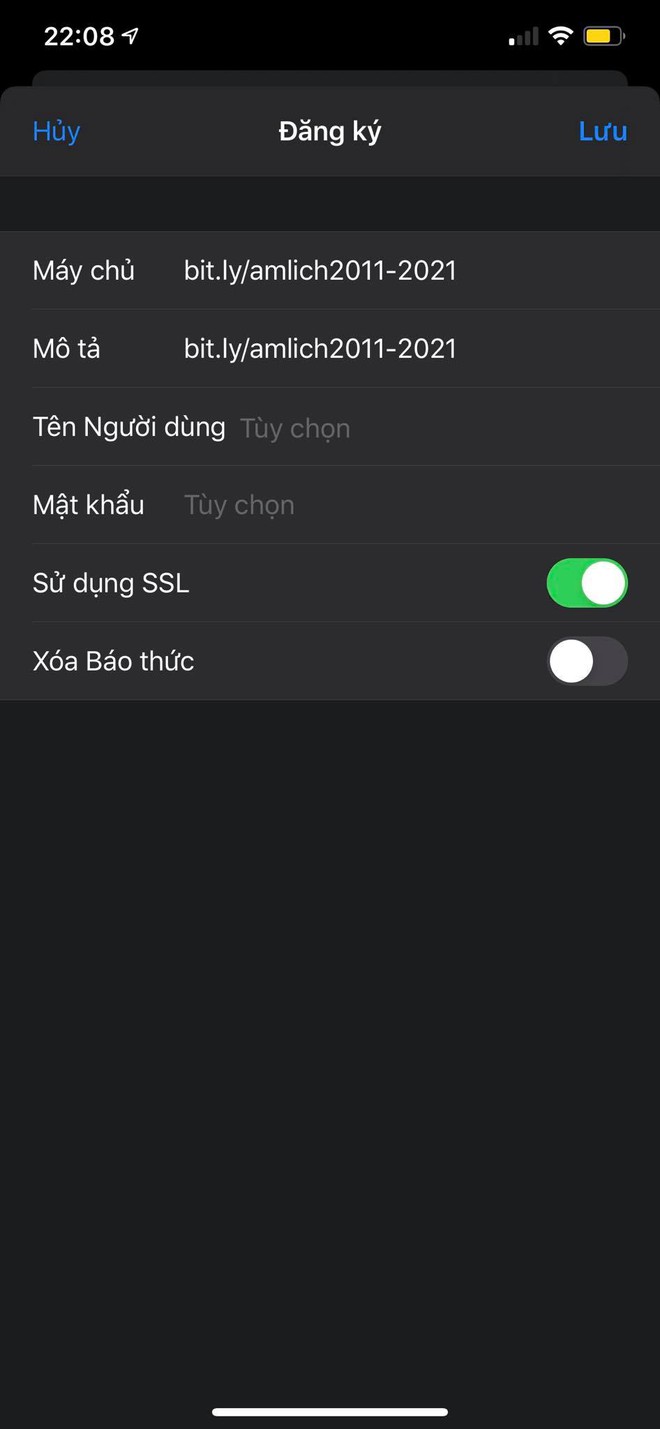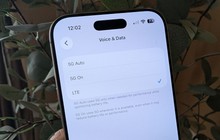Cách hiển thị lịch âm trên iPhone mà không cần tải ứng dụng thứ 3
"Tết đến nơi rồi", chần chờ gì nữa mà không ghi nhớ lịch âm thay vì lịch dương nào.
Khác với phương Tây, ăn Tết theo dương lịch ngày 1/1 thì đất nước chúng ta ăn Tết theo âm lịch. Cũng chỉ còn gần 1 tháng nữa sẽ đến Tết Nguyên đán vì vậy còn chần chờ gì nữa mà không thêm ngay lịch âm vào máy.
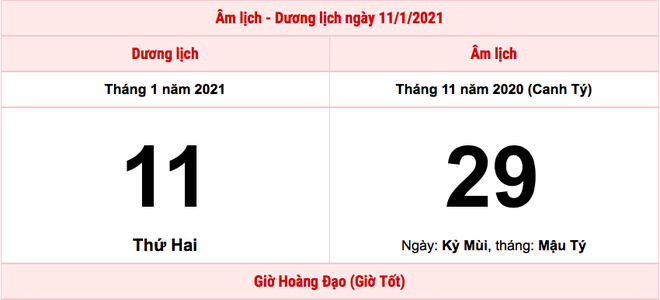
Khi Tết đến Xuân về thì ai ai cũng nhắc đến ngày âm lịch, ngày dương lịch sẽ bị lãng quên. Tuy nhiên, Lịch mặc định trên các thiết bị smartphone của chúng ta là lịch dương. Chỉ là ít người biết rằng, ngay trên iPhone thôi cũng có cách giúp hiển thị lịch âm song song với lịch dương sẵn có.
Đầu tiên, trước khi bắt đầu thêm lịch âm vào ứng dụng Lịch, bạn cần sao chép file lịch âm mà bạn cần vào bộ nhớ tạm.
- Sao chép Lịch âm 2011 - 2021 tại đây;
- Sao chép Lịch âm 2022 - 2032 tại đây;
Bước 1: Mở Mật khẩu và Tài khoản
Sau khi đã sao chép lịch âm ở trên, bạn mở Cài đặt => Mật khẩu và Tài khoản => Thêm tài khoản.
Bước 2: Dán lịch đã sao chép
Bạn chọn mục Khác => Thêm Lịch đã đăng ký.
Kế tiếp, bạn dán lịch đã sao chép vào máy chủ => Tiếp => Lưu.
Bước 3: Xem lịch âm bằng ứng dụng Lịch
Bạn mở ứng dụng Lịch => Nhấn vào ngày cần xem lịch âm => Ngày âm lịch sẽ xuất hiện dưới ngày dương lịch.
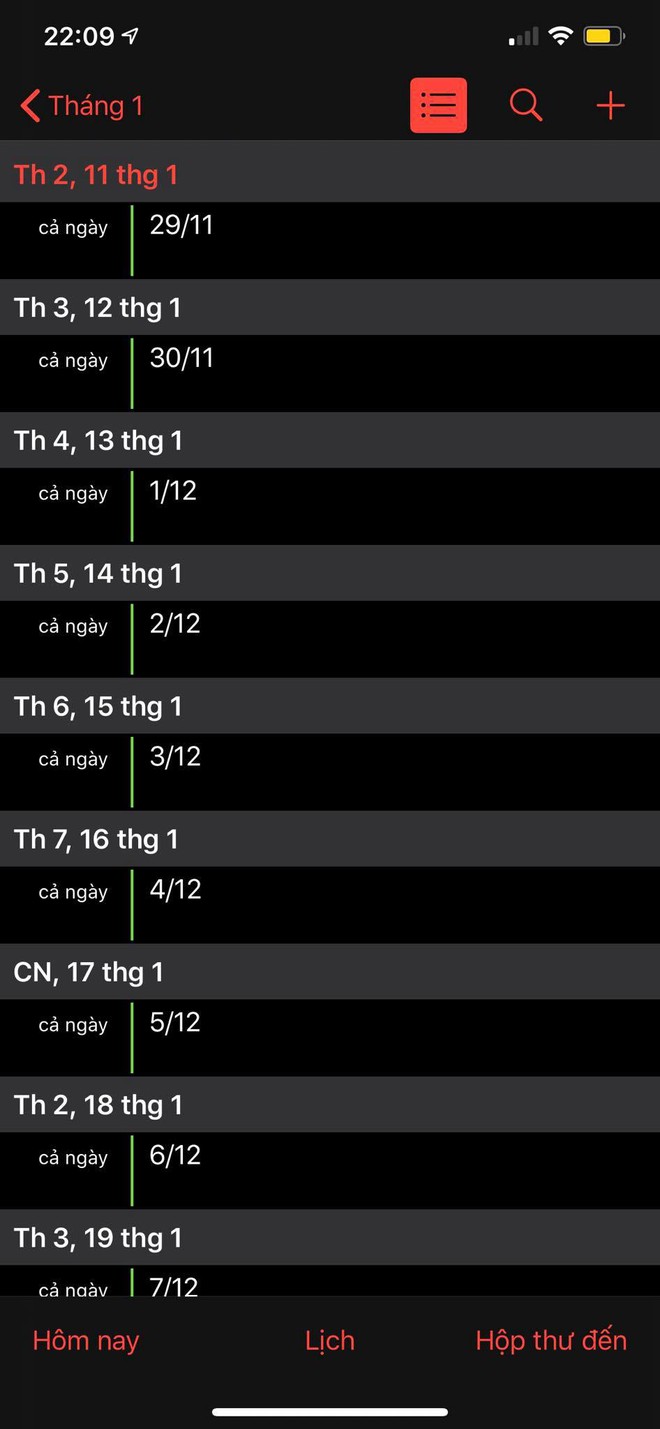
Ngoài ra, nếu như bạn muốn xóa lịch âm đã thêm, hãy nhấn lại vào mục Mật khẩu & Tài khoản. Sau đó nhấn vào Lịch đã đăng ký, rồi lại nhấn vào lịch âm và chọn Xóa tài khoản bên dưới là xong.